在Excel中,除了利用其内置的自选图形等来制作和修饰表格外,相关的铺助网站还提供了大量的剪贴画,供用户选择并用来制作和修饰表格,今天我们就来学习excel2007表格中插入和编辑剪贴画的方法。
一、插入剪贴画
Excel2007中内置了多种剪贴画,插入内置剪贴画的具体操作步骤如下。
1、打开需要插入剪贴画的工作表,然后切换到【插入】菜单选项卡。
2、单击【插图】组中的【剪贴画】按钮,弹出【剪贴画】对话框。
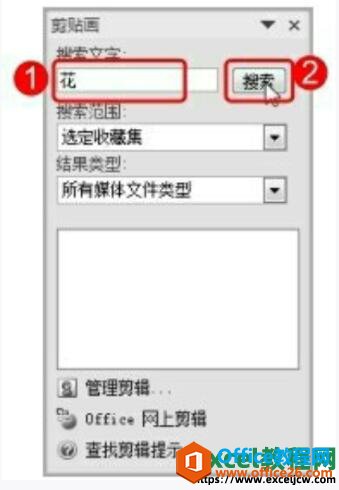
图1
3、在【搜索文字】文本框中输入需要插入的剪贴画的关键字。
4、单击【搜索】按钮。
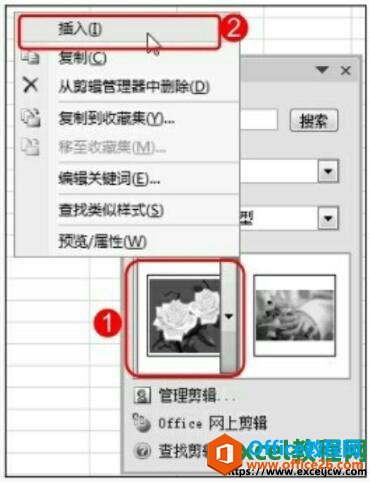
图2
5、稍等片刻,符合关键词的剪贴画就会显示在搜索结果列表中,将鼠标放在列表中的剪贴画上,该剪贴画的右侧将显示一个下拉按钮。
6、单击该按钮,在弹出的下拉菜单中选择【插入】命令即可。
7、返回工作表,即可看到插入剪贴画后的效果了。

图3
二、调整剪贴画大小
插入剪贴画后,为了满足表格的需要,用户可对插入的剪贴画的大小进行调整,具体操作步骤如下。
excel2007表格中组合自选图形使用实例教程
将插入到excel工作表中的多个自选图形组合在一起后,移动一个图形的同时便可以移动其他图形了,还可以同时设置多个图形的格式,十分方便,excel2007表格中组合自选图形的具体操作步骤如下
1、使用鼠标右键单击需要调整大小的剪贴画,然后在弹出的快捷菜单中选择【大小和属性】命令。
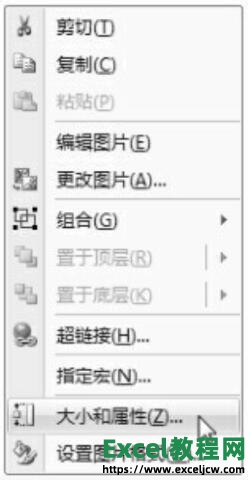
图4
2、弹出【大小和属性】对话框,在【高度】和【宽度】微调框中直接输入合适的大小。
3、设置完成后单击【关闭】按钮即可。
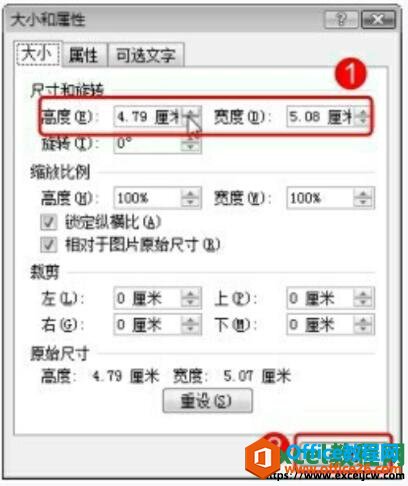
图5
三、为剪贴画编辑关键词
如果用户需要经常用到某几个剪贴画,可以将其统一设置为相同的关键词,以方便查询,具体操作步骤如下。
1、选中需要设置关键词的剪贴画,然后单击鼠标左键,在弹出的快捷菜单中选择【编辑关键词】命令。
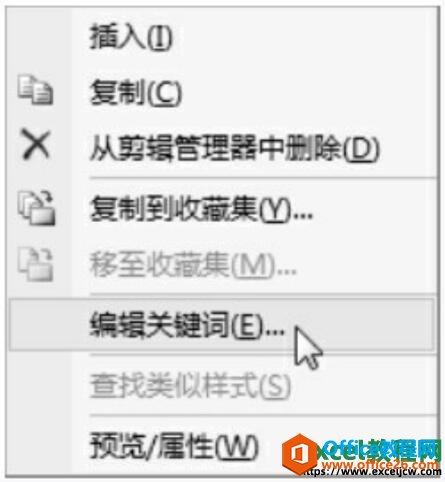
图6
2、弹出【关键词】对话框,在【关键词】文本框中输入关键词。
3、设置完成后单击【添加】按钮将其添加到下方的【当前剪辑的关键词】框中。
4、选中关键词,然后单击【确定】按钮。
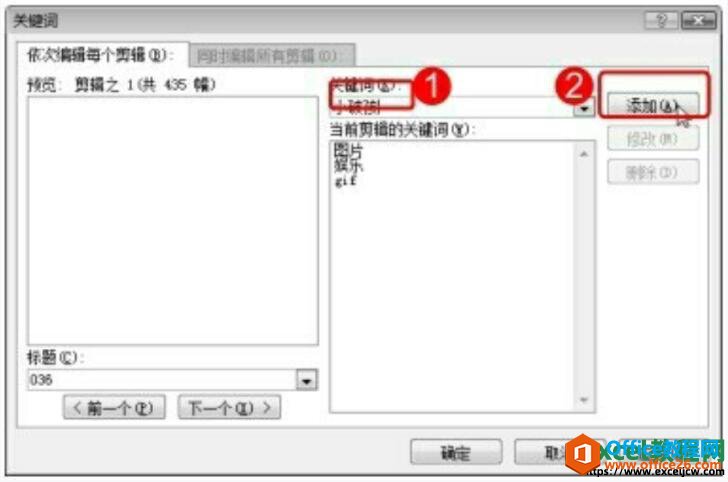
图7
移动剪贴画:若要将插入到表格中的剪贴画移动到工作表中的其他位置,使用鼠标移动是最常用的方法,具体操作方法为:选中需要移动的剪贴画,按下鼠标左键并拖动鼠标,然后在合适的位置松开鼠标左键即可。
excel2007表格中自选图形的样式调整图解教程
在excel2007中关于自选图形的设置还有很多种,比如说更改图形的形状、添加图形的样式、设置对齐的方式等等,今天我们就来一起了解下excel2007表格中自选图形的样式调整操作方法。一、更改





